Изкуството на обработката на изображения включва различни техники, за да направи фотографиите по-живи и привлекателни. Една от тези методи е техниката Dodge и Burn. С този метод можеш целенасочено да контролираш светлината и сянката в изображението си, за да създадеш дълбочина и измерение. В това ръководство ще научиш как да използваш Dodge и Burn ефективно в Photoshop, за да подобриш текстурата и пластичността на дрехи и обекти.
Най-важни открития Dodge и Burn е техника, при която светлината и сянката се вмъкват в изображение. С помощта на отделни слоеве можеш да увеличиш видимостта на гънките в дрехите и по този начин да подобриш пластичността на обектите. Важно е да работиш с ниска непрозрачност и да се концентрираш върху наличните гънки.
Стъпка по стъпка ръководство
Подготовка на Dodge и Burn
За да започнеш с техниката Dodge и Burn, трябва да създадеш нов слой. Можеш да направиш това, като задържиш клавиша ALT и кликнеш на "Нов слой". Наречи слоя „Dodge и Burn“ или съкратено „DMB“ и настрой режима на „Смесване“. Потвърди, че искаш да създадеш 50% сив слой.
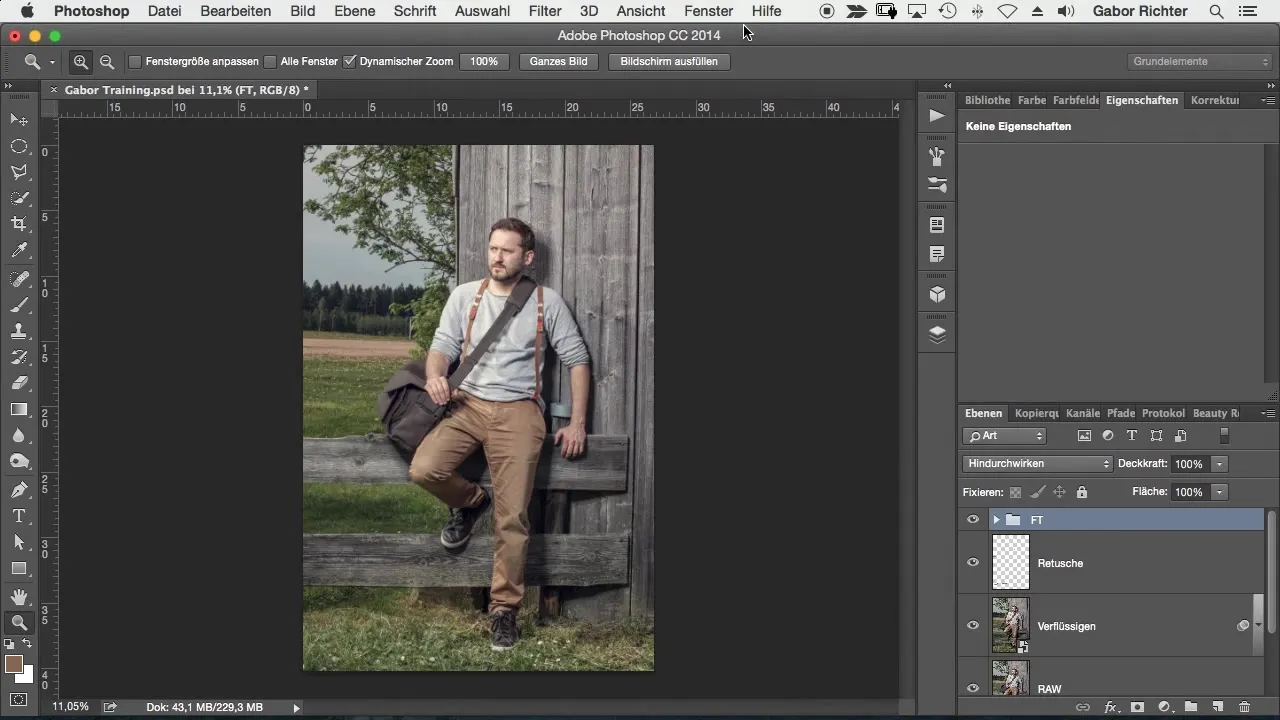
Избор на четка и непрозрачност
Сега избери четката и настрой непрозрачността на около 45%. Увери се, че работиш в черно-бял режим. С черно рисуваш сянка, докато с белия осветляваш. Концентрирай се първо върху гънките в дрехите, за да създадеш повече дълбочина.
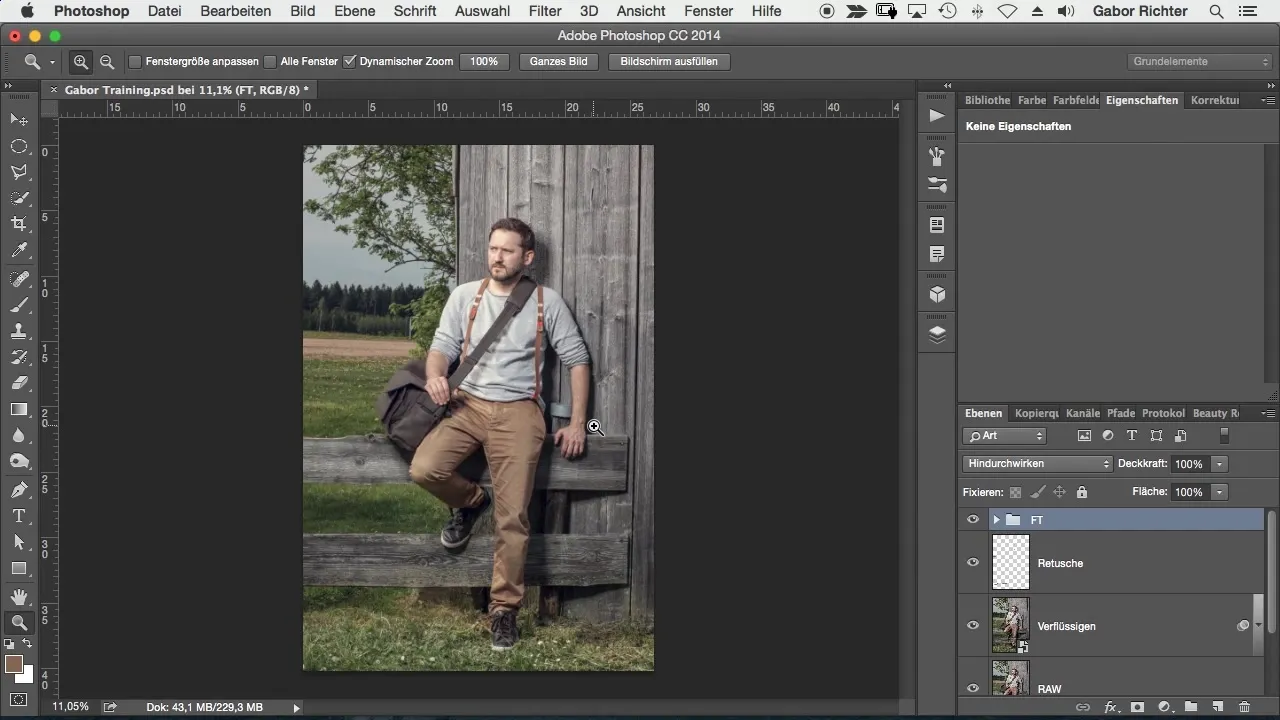
Подчертаване на гънките
Започни с рисуване върху гънките, като подчертаваш дълбочината на тези области. Търси налични гънки и ги подчертавай, като увеличаваш тъмнината на гънките с около 15-20%. Тази техника работи особено добре, тъй като работиш със сенки, които вече съществуват.
Упражнението прави майстора
Ако си нов в тази техника, полезно е да избираш по-прости мотиви, като дрехи с вече налични гънки. Чрез упражнение ще подобриш чувството си за техниката Dodge и Burn, и ще станеш по-сигурен в работата със светлина и сянка.
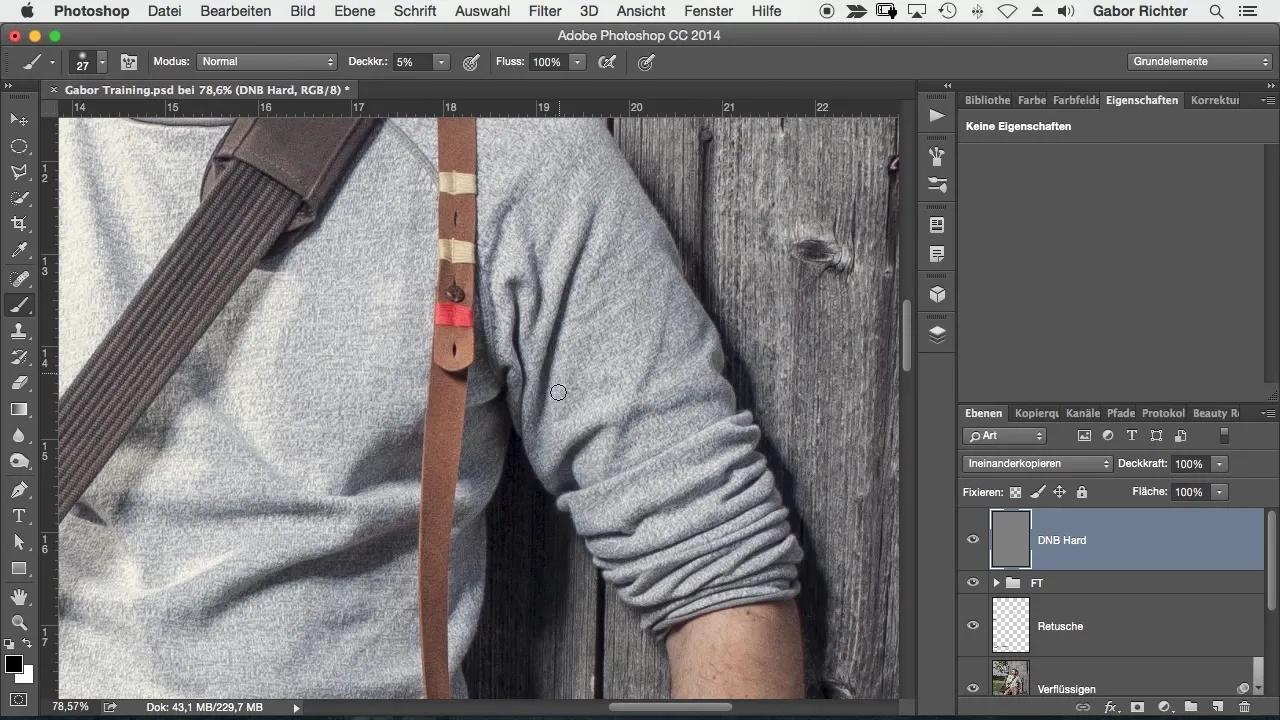
Продължи с осветлението
След като си подчертавал дълбочините, можеш сега да започнеш с осветляването на светлините. Това засилва пластичния ефект и придава повече живот на изображението ти. Превключвай между черния и белия режим и се увери, че осветляваш светлините, така че да подчертаеш желаните области.

Фокус върху специфични области
Когато се фокусираш върху специфични области, като колани или суспензори, можеш да постигнеш още повече с ефекта на Dodge и Burn. При тези обекти важи подобен принцип: части, които са по-близо до камерата, трябва да изглеждат по-светли, докато по-долу разположените области трябва да останат по-тъмни.

Настройване на области с осветление
За да подобриш общия ефект на изображението, бъди готов да настроиш и други области, като например сградата на фона. Работата отново със сенките може да помогне да се повлияе на светлинната атмосфера на цялото изображение, така че то да изглежда още по-привлекателно.

Последни стъпки и фини настройки
Накрая провери изображението си в сравнение с оригиналните снимки. Изключи и включи слоя Dodge и Burn, за да видиш какви промени си направил и извърши необходимите корекции, за да завършиш изображението перфектно.
Резюме – Dodge и Burn: Мощна техника за пластични изображения
С техниката Dodge и Burn можеш да създадеш по-дълбоки и детайлни изображения, като умело контролираш светлината и сянката в изображението си. Този метод изисква малко практика, но резултатите ще ти помогнат да повишиш фотографията си на ново ниво.
Често задавани въпроси
Какво е Dodge и Burn?Dodge и Burn е техника, която целенасочено прилага светлина и сянка в изображение, за да подобри дълбочината и пластичността.
Как да създам слой Dodge и Burn в Photoshop?Натисни клавиша ALT и кликни на "Нов слой". Именувай го и настрой режима на „Смесване“.
Каква трябва да бъде непрозрачността при рисуване?Започни с непрозрачност от 45% и я настройвай според нуждите.
Кои области са особено подходящи за Dodge и Burn?Гънки в дрехи и текстури в обекти са идеални за експериментиране със светлина и сянка.
Как мога ефективно да променя светлинната атмосфера?Като използваш техниката Dodge и Burn, и осветляваш, и потъмняваш, можеш драстично да повлияеш на светлинната атмосфера в изображението си.


